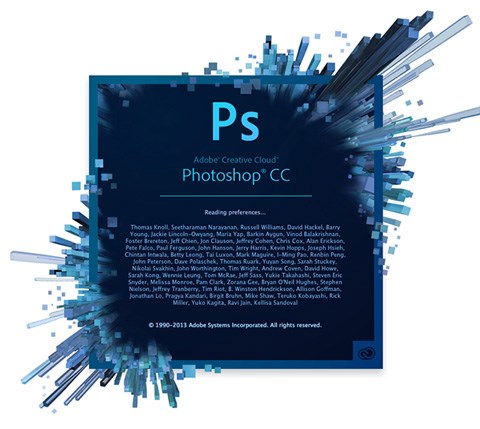موضوع: "آموزش"

آموزش ساخت درایو مجازی
جمعه 97/01/03
همانطور که می دانید ما بر روی سیستم هایمان هاردهای فیزیکی داریم که پارتیشن بندی شده و ما آنها را به صورت درایوهای C، D و غیره مشاهده خواهیم کرد. گاهی اوقات این فضای فیزیکی جوابگوی نیاز ما نیست به خاطر همین از هارد دیسک های مجازی یا VHD ها استفاده می کنیم.
در ویندوز 10 هارد دیسک مجازی یا همان VHD یا VHDX یک فایل است که می توان برای آن از پسوند .vhd یا .vhdx استفاده کرد با این تفاوت که این هارد دیسک در واقع یک فایل است که روی دیسک واقعی ذخیره می شود و کارایی های مختلفی دارد.
با استفاده از این دو فرمت برای درایو مجازی، می توان در آن هر فایلی از جمله اسناد، ویدیوها، تصاویر، فایل های بوت مختلف یا فایل کامل سیستم عامل را روی آن ذخیره سازی کرد.تنها تفاوت میان این دو پسوند هم این است که پسوند .vhdx تا ماکسیمم سایز 64 ترابایت را پشتیبانی می کند و همچنین عملکرد بهتری را ارائه می دهد.
معمولا هارد دیسک مجازی مجازی فضای بیشتری را به ماشین مجازی Hyper-V اضافه می کند و همچنین می توان از آن برای نصب دیگر سیستم عامل ها نیز استفاده کرد. شما می توانید به وسیله این تکنولوژی فضای ذخیره مجازی یک سیستم dual-boot بدون ساختن پارتیشن جدید ایجاد کنید.
ادامه »

نحوه یادداشت گذاری در ویندوز 10 با ابزار sticky notes
سه شنبه 96/11/24
Sticky Notes ابزاری متفاوت و مفید در زمینه یادداشت برداری ، نوشتن قرار ملاقات ها ،و … است.
در حالیکه بعضی از افراد از یادداشت ها کاغذی برای یادآوری قرار ملاقات ها و رویداد های پیش رو استفاده می کنند , ویندوز 10 کار را بسیار راحت کرده است . شما می توانید با ابزار sticky notes رویدادها و قرار ملاقات های خود را بر روی صفحه دسکتاپ داشته باشید .
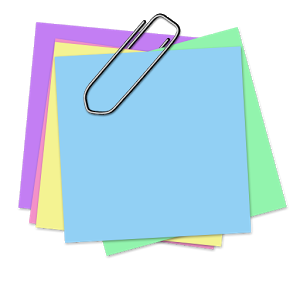
ابتدا با تایپ عبارت “Sticky Notes” در کادر جستجو برنامه را باز نمایید.
ادامه »

چگونه امنیت حریم خصوصی خود را در ویندوز 10 افزایش دهیم؟
چهارشنبه 96/11/18

Windows 10، جدیدترین سیستم عامل شرکت مایکروسافت، اطلاعات زیادی از روی کامپیوتر کاربر جمع آوری و به سرورهای رایانش ابری این شرکت ارسال می کند.هدف از این کار، کمک به کاربر و سرعت بخشیدن به کارهای او در سرویس های مختلف مایکروسافت است.
اخیرا نگرانی هایی درباره ی اینکه ویندوز 10 اطلاعات خصوصی بسیار زیادی را از سوی کاربران جمع آوری می کند وجود داشته است. اگر هنوز ویندوز 10 را در سیستم خود نصب نکرده اید، توجه داشته باشید که می توانید تنظیمات حریم خصوصی را پیش از نصب تغییر دهید.
در هنگام نصب، شما قادر خواهید بود بین دو گزینه ی “Use Express settings” و “Customize settings” یکی را انتخاب کنید. با انتخاب گزینه ی دوم، می توانید تنظیمات مربوط به حریم خصوصی را شخصی سازی کنید. اما اگر ویندوز 10 را نصب کرده اید، می توانید این تغییرات را به صورت دستی و هر زمانی که مایل باشید تغییر دهید. در این مطلب، قصد داریم راه کارهایی را به شما نشان دهیم که می توانید به واسطه ی آنها امنیت حریم خصوصی خود را افزایش دهید.
ادامه »

چگونه بر روی یک فولدر خاص در ویندوز 10 پسورد بگذاریم؟
شنبه 96/11/14

شاید شما نیز دوست داشته باشید که بر روی فایلها یا پوشههای خود، رمز بگذارید.در ویندوز 10 می توانید فایل هایتان را در یک پوشه مخفی که با پسورد محافظت می شود نگه دارید.
مراحل ساخت پسورد برای فایل هایتان
ساخت فایل متنی
ابتدا وارد قسمتی شوید که قصد دارید فایل ها را به صورت قفل شده قرار دهید ،راست کلیک نمایید و از منوی New با انتخاب گزینه Text Document یک فایل متنی بسازید.
ادامه »

آموزش عیب یابی ویندوز 10 از راه دور
چهارشنبه 96/11/04
عیب یابی و رفع مشکلات کامپیوتری نیاز به تخصص و تجربه دارد . تقریبا تمام کاربران از کامپیوتر و برنامه های آن استفاده می کنند ولی هنگام بروز مشکل نمی توانند رفع عیب کنند .خوشبختانه در ویندوز 10 برنامه ای وجود دارد با عنوان Quick Assist که از طریق اینترنت می توانید به یک ویندوز دیگر متصل شده و آن را کنترل کنید . از این برنامه برای رفع مشکلات سیستم عامل هم استفاده می شود .

نکته : از آن جایی که این کار باعث کنترل کامل فرد مورد نظر روی سیستم شما می شود، پس در صورتی که از طریق این ابزار کمک دریافت می کنیدباید این کار را با فردی که مورد اعتماد شما هست انجام دهید. اگر شما قصد کمک به یک شخص را دارید، نیاز به یک حساب کاربری مایکروسافت دارید ، پس در صورتی که هنوز روی سیستم خود حساب کاربری مایکروسافت ندارید قبل از هرکاری یک حساب بسازید. ولی اگر شما قصد دارید از کسی کمک می گیرید نیازی نیست وارد حساب کاربری خود شوید. هر دو شخص باید ویندوز 10 روی سیستم خود نصب داشته باشند تا بتوانند از ابزار Quick Assist استفاده کنند. برای آموزش کار مراحل زیر را دنبال کنید.
برای اجرای این ابزار به منوی شروع رفته و روی گزینه Quick Assist کلیک کنید. همچنین از طریق مسیر Start>Windows Accessories> Quick Assist نیز میتوانید این برنامه را اجرا کنید.یا روی استارت راست کلیک و سرچ را انتخاب کنید.در کادر جستجو “Quick Assist” را تایپ کنید.
ادامه »

دانلود آموزش مقدماتی فتوشاپ به صورت pdf
چهارشنبه 96/11/04
فتوشاپ یک نرم افزار ویرایشگر حرفه ای است و توسط Adobe Systems توسعه یافته است.نرم افزار فتوشاپ از دسته نرم افزارهایImaqe Editor می باشد به این معنا كه به كمك این نرم افزار می توان بر روی تصاویر ویرایش نمود و حتی تصاویری در درون این نرم افزار خلق نمود.
امروزه یادگیری این نرم افزار حداقل تا حد مبتدی نیاز هر فردی می باشد.
در این آموزش که به صورت مرحله به مرحله و تصویری است با نرم افزار فتوشاپ آشنا می شوید.
دانلود آموزش فتوشاپ با فرمت pdf